La gestion des notifications sur votre smartphone peut être très pénible, surtout si vous ne les voyez pas avant qu'il ne soit trop tard. Si cela vous arrive, vous voudrez peut-être consulter quelques astuces que j'ai récemment apprises avec mon Samsung Galaxy Note 9. J'ai constaté que vous pouvez obtenir une notification à l'ancienne de la lumière LED frontale et / ou du flash / lampe de poche de la caméra arrière si vous avez votre téléphone face à l'écran. De plus, si vous voulez vraiment savoir quand une notification importante est arrivée, ou si vous en avez besoin à des fins d'accessibilité, vous pouvez allumer tout l'écran de votre téléphone Samsung Galaxy. Avec ces astuces, vous êtes sûr de capturer toutes vos notifications importantes en temps opportun. Je vais vous expliquer comment le configurer dans les étapes ci-dessous.
Comment activer les notifications de la LED frontale sur votre téléphone Samsung Galaxy
- Ouvrez le Réglages app.
- Appuyez sur Notifications.
-
Basculer le Interrupteur indicateur LED à la position de marche.
 Source: Android Central
Source: Android Central
Désormais, chaque fois que vous recevez une notification, vous verrez le voyant en haut de l'écran clignoter. Ah, cela me rappelle mes jours Blackberry. Si vous voyez une LED rouge, cela signifie que vous avez une notification non lue ou un appel / message manqué. Si vous voyez des LED bleues ou vertes, cela a à voir avec l'état de votre batterie (le bleu est une batterie faible, le vert est en charge ou complètement chargé).
Comment activer les notifications en éclairant l'écran ou en utilisant le flash de la caméra arrière sur votre téléphone Samsung Galaxy
- Ouvrez le Réglages app.
- Faites défiler vers le bas et appuyez sur Accessibilité
- Appuyez sur Réglages avancés.
- Appuyez sur Notification Flash.
- Pour activer les notifications sur l'écran d'accueil, activez Flash d'écran.
-
Pour activer les notifications du flash / lampe de poche de l'appareil photo, activez Flash d'appareil photo.
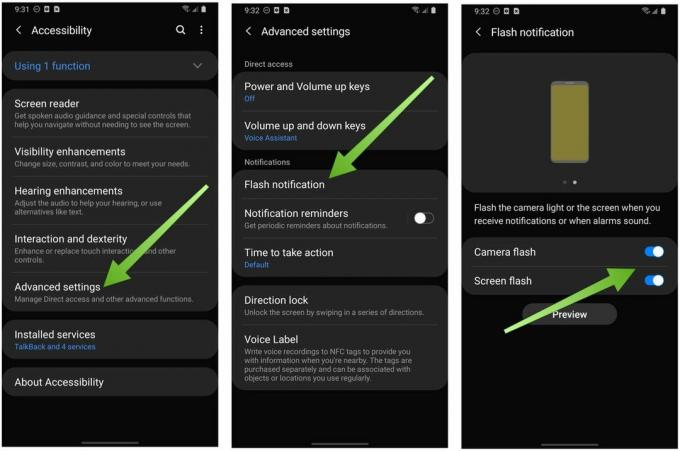 Source: Android Central
Source: Android Central
Bien que ces fonctionnalités soient plus axées sur l'accessibilité, elles peuvent être utiles pour presque tout le monde, notamment le réglage du flash de l'appareil photo. Si vous êtes quelqu'un comme moi qui met souvent son téléphone «face vers le bas», il peut être extrêmement utile d'avoir la lampe de poche pour m'alerter des notifications.
Nos meilleurs choix d'équipement
En plus d'activer les astuces mentionnées ci-dessus, l'une des meilleures façons de vous assurer de recevoir toutes vos notifications importantes est d'utiliser une smartwatch. Notre premier choix pour les téléphones Samsung Galaxy doit actuellement être la Galaxy Watch Active 2.
